 我们敢打赌你有一些电影。许多人都有自己喜欢的收藏。还有一些人有“大量的”藏品。你是否一直想用一种简单的方法查看这些收藏品呢,电影爱好者!
我们敢打赌你有一些电影。许多人都有自己喜欢的收藏。还有一些人有“大量的”藏品。你是否一直想用一种简单的方法查看这些收藏品呢,电影爱好者!
你也许已经知道了 NETGEAR EVA8000,也称为 Digital Entertainer HD 可以通过你家庭网络将音频、视频和图片传送到电视和音响系统中。如果你刚刚知道 EVA8000,你可以点击此处了解更多有关如何使用它的方法。
但是……你知道 EVA 8000 能完成这些操作吗?
不过,你知道 EVA8000 还具有播放 ISO 和 IFO 文件的功能吗?这能让你在电视上用这些格式观看媒体文件,同时还保留了电影的原始菜单结构。
介绍……ReadyNAS Duo
不过,在我们向你介绍如何实现这一功能前,我们还有一个问题。大量证据说明许多人都没有将他们的数字媒体图书馆进行适当的备份。你是其中之一吗?
如果你还没有用来备份重要数据的设备,你可以考虑一下 NETGEAR 的 ReadyNAS Duo。ReadyNAS Duo 是网络附加存储设备,具有多种功能,可以帮助你管理和保护数字媒体的安全。如果你要了解更多情况,这是 ReadyNAS Duo 的评测报告。
那么,使用视频点播机需要做些什么?
实际上,它已经具有了“全部”条件!也就是说,在家庭网络中连接上 ReadyNAS Duo 和 EVA 8000 就可以无缝地传送媒体文件了。“完全不必”再用计算机了。EVA8000 将会自动“看到”网络上的 ReadyNAS Duo,查找上面的媒体文件并把他们显示在电视上。兴奋吗?首先,我们将谈论如何设置 ReadyNAS Duo 共享媒体文件。
启动你的 Duo
你要对 ReadyNAS Duo 进行一些基本的设置,以便可与 EVA8000 完全地组合使用。不过,你会惊讶地发现,这是如此的容易。你可以再回去参考一下 ReadyNAS Duo 测评,了解更多完整的设置过程。
当你完成对 Duo 进行的基本设置后,还要保证共享配置也正确。看一下这个截图:
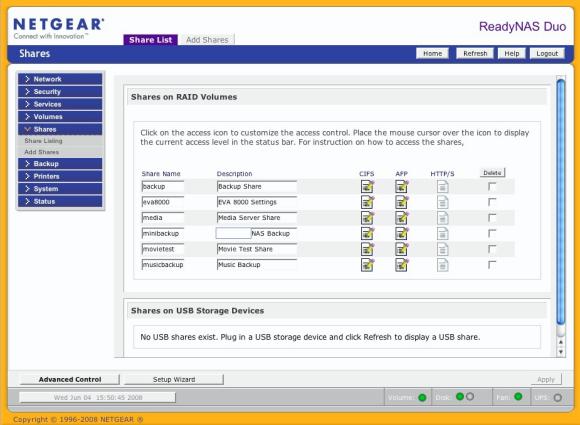
知道我们是怎么创建新共享了吗?在此演示中,我们已经创建了一个“movietest”共享(目录)。也许你希望 EVA 搜索一个单独的目录,以便向电视传送媒体文件,那就创建一个这样的新共享来满足这种需求。你可以通过左侧的“添加共享”菜单选项添加。
创建共享完成后,要确保启用了“客人”访问,以便 EVA 8000 能够找到共享并将它里面的流媒体传送出去。单击共享附近的“CIFS”栏图标,CIFS 是 EVA 使用的协议,你会看到下面的页面。

要确保选择了“允许客人访问”复选框,并单击了“应用”。这就是你所需要进行的操作。要保证每个你要在 EVA 上使用的共享都完成了此项操作。
当然了,还要保证已经向这些共享文件夹中添加了媒体文件,这样 EVA 才能找到媒体文件。也许你还想把音乐文件和视频文件存放在不同的共享文件夹中,怎么操作完全取决于你。
如果你还打算看到说明、流派、演员、图片以及其它内容,则需要对媒体文件添加标签。如果你打算用 ReadyNAS 作为媒体点播机,这点尤为重要,因为你也许会通过图片和类别进行浏览。点击此处了解更多关于如何使用 NETGEAR 标签工具完成此操作的信息。
现在,单击“下一页”前往下一步部分—设置 EVA8000,播放 ReadyNAS Duo 的媒体文件。
设置 EVA,使其与 ReadyNAS Duo 无缝合作
如果你的 NAS 已经设置完成且存储了大量的数字媒体文件,你就可以开始设置 EVA8000 了。此例中,我们以应用了最新固件更新的EVA 开始。
运行设置向导后这就会自动进行,你只要做一些特定的事即可。
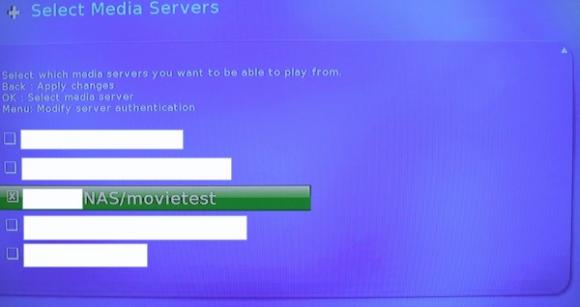
首先,当你看到这个页面时,你会看到一个网络上的共享文件列表,EVA 可以传送列表上的共享文件。如果你已经在 ReadyNAS Duo 上完成了我们刚才说过的步骤,Duo 上的共享就会显示在此列表中。
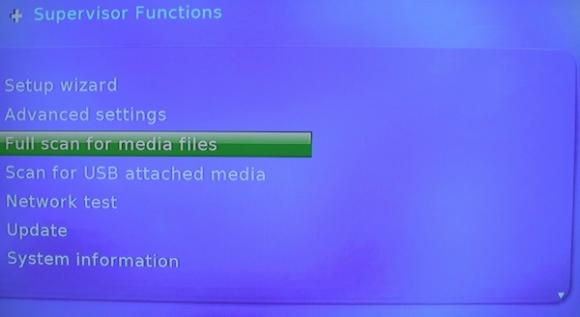
为了能让 EVA 8000 看到你复制到 ReadyNAS Duo 中的媒体,你需要对媒体文件进行一次全面扫描。正如你能看到的一样,此功能在“管理员功能”菜单中。
注意:对于 EVA 来说,运行媒体文件的全面扫描是必要的,如果你对媒体添加了标签,扫描会显示出这些标签数据。
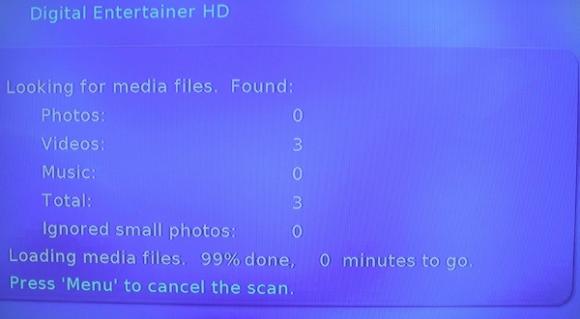
然后你就会看这个页面,EVA 正在扫描你所选定的共享文件中的全部媒体文件。你已经做好了见证新点播机功能的准备了!
测试你的媒体点播机
放松,几乎就要完成了!我们知道,你已经准备好了爆米花和一切,正在等着看电视,那就让我们告诉你怎么播放吧!
你应在主菜单中选择“电视/视频”,然后选择“录像”。完成后,你会看到下面的页面:
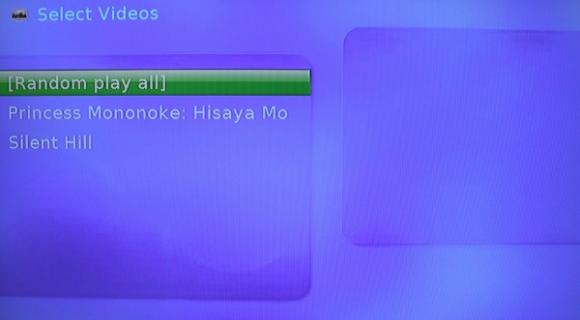
这里,你看到了一小部分选定电影。当你选择某个影片后,如果你对电影进行了标签,你会看到电影或其它媒体的图片以及其它信息。

不仅仅是一个电影点播机
还要记住,一起使用 EVA 和 ReadyNAS Duo 还可以让你获得不仅仅是电影播放器的好处。了解一下:
- 所有数字媒体都通过冗余储存得到了很好的保护
- 你不必打开计算机或服务器就可传送媒体文件了
- 你可以坐在椅子上查看不同格式的文件
- 音乐、相片、压缩视频和电影都可在一个方便的地点获得
- 使用 ReadyNAS Duo 作为存储中介可以节约更多的计算机硬盘空间
结论
现在,你可以放松地、安静地享受 EVA 8000 和 ReadyNAS Duo 提供的流媒体服务了。如果你打算现在看电影,别忘了准备爆米花!如果你要了解更多信息可以参考下面的链接。
相关介绍文章
向 EVA8000 传送媒体文件
